你当前正在访问 Microsoft Azure Global Edition 技术文档网站。 如果需要访问由世纪互联运营的 Microsoft Azure 中国技术文档网站,请访问 https://docs.azure.cn。
如何创建和使用组来管理 Azure API 管理中的开发人员帐户
适用范围:开发人员 | 基本 | 基本 v2 | 标准 | 标准 v2 | 高级 | 高级 v2
在 API 管理中,组用于在开发人员门户中管理产品对开发人员的可见性。 产品首次对组可见,这些组中的开发人员可以查看和订阅与组关联的产品。
API 管理具有下列不可变组:
管理员 - 内置组,其中仅包含创建服务时提供的管理员电子邮件帐户。 其成员身份由系统管理;无法向该组添加用户或将用户从该组中移除。 管理员帐户的主要用途是访问开发人员门户的管理界面,以自定义和发布门户内容。 任何具有 Azure RBAC 权限,可自定义开发人员门户的用户均可以管理员身份进行身份验证,以自定义该门户。
注意
服务所有者可以随时从 API 管理实例更新通知中使用的管理员电子邮件设置。
开发人员 - 已经过身份验证的开发人员门户用户属于此组。 开发人员是使用 API 构建应用程序的客户。 开发人员有权访问开发人员门户,并构建调用 API 操作的应用程序。
来宾 - 未经身份验证的开发人员门户用户,如访问此组中 API 管理实例的开发人员门户的潜在客户。 它们可以被授予某些只读访问权限,如能够查看 API,但不能调用它们。
除了这些系统组,管理员还可以创建自定义组或使用关联 Microsoft Entra 租户中的外部组。 可以将自定义组和外部组与系统组一起使用,来允许开发人员查看和访问 API 产品。 例如,可以为隶属于一个特定合作伙伴组织的开发人员创建一个自定义组并允许他们从仅包含相关 API 的产品中访问 API。 用户可以是多个组的成员。
本指南演示 API 管理实例的管理员如何添加新组并将它们关联产品和开发人员。
除了在 Azure 门户中创建和管理组,还可使用 API 管理 REST API 组实体创建和管理组。
先决条件
完成此文中的任务:创建一个 Azure API 管理实例。
转到你的 API 管理实例
在 Azure 门户中,搜索并选择“API 管理服务”。

在“API 管理”服务页上,选择你的 API 管理实例。

创建组
本部分说明如何将新组添加到 API 管理帐户。
选择屏幕左侧的“组”选项卡。
单击“+添加”。
输入组的唯一名称和可选说明。
按“创建”。
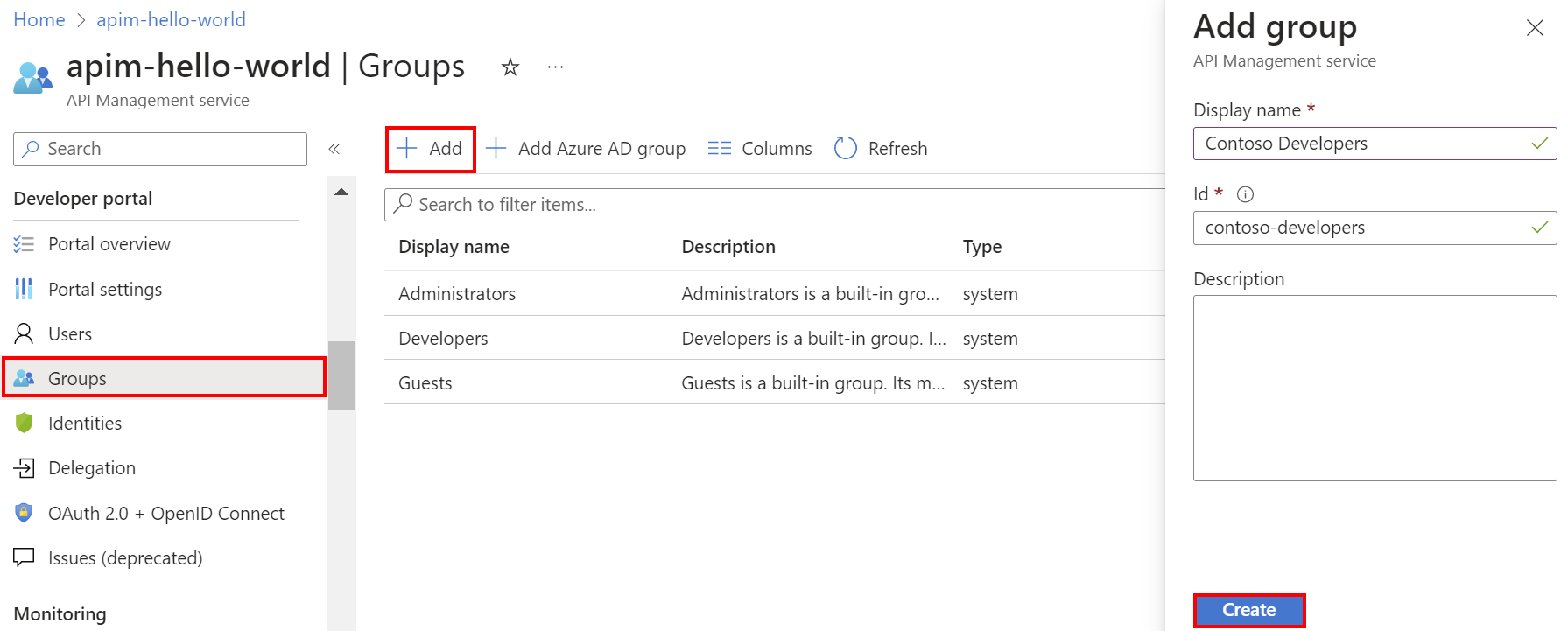 创建组后,它将添加到“组”列表中。
创建组后,它将添加到“组”列表中。若要编辑组的“名称”或“说明”,请单击组的名称并选择“设置”
要删除该组,请选择组的名称,然后按“删除”。。
现在已创建组,它可以与产品和开发人员相关联。
将组与产品关联
选择左侧的“产品”选项卡。
单击所需产品的名称。
按“访问控制”>“+ 添加组”。
选择要添加的组。
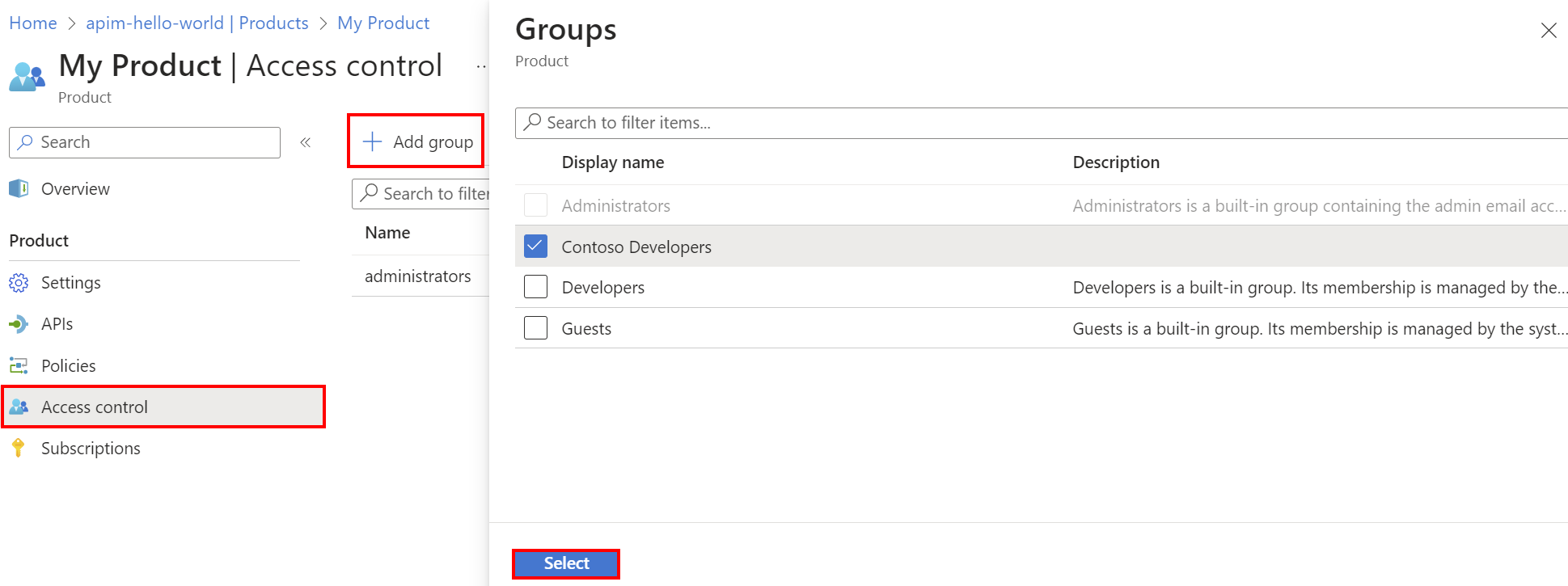
一种产品与组相关联后,该组中的开发人员可以查看和订阅该产品。
注意
若要添加 Microsoft Entra 组,请参阅如何在 Azure API 管理中使用 Microsoft Entra ID 授权开发人员帐户。
若要从产品中删除组,请单击“删除”。
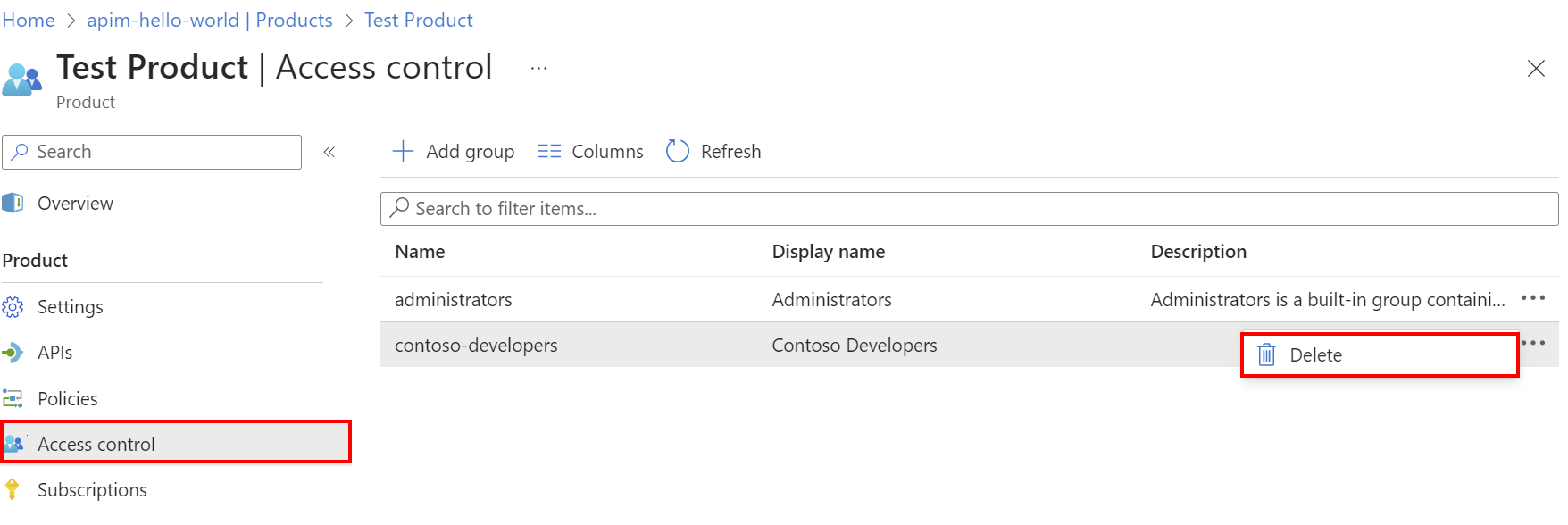
将组与开发人员关联
本部分演示如何将组与成员相关联。
选择屏幕左侧的“组”选项卡,然后选择一个组。
选择“成员”>“+ 添加”。
选择成员。
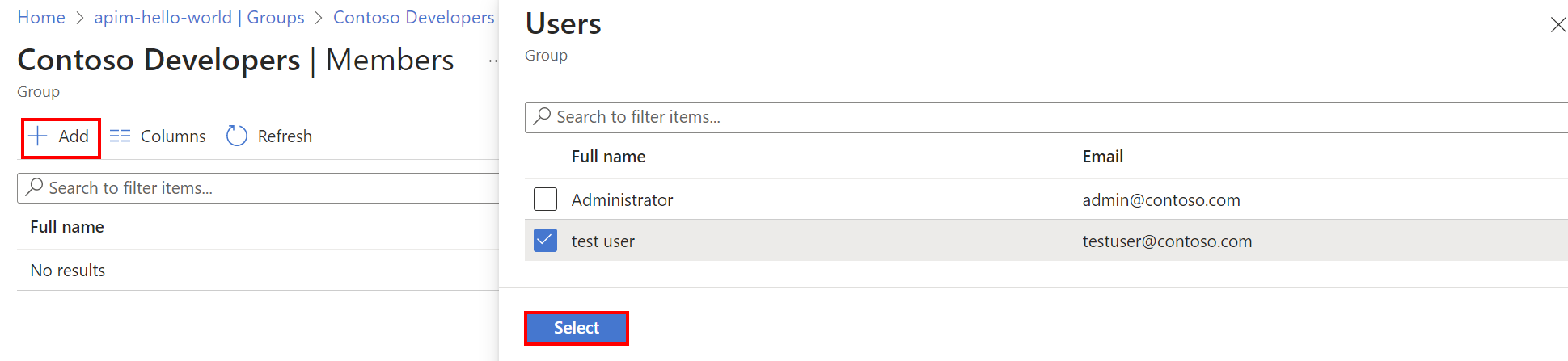
按“选择”。
一旦开发人员和组之间添加关联,可以在“用户”选项卡中查看它。
相关内容
- 一旦开发人员添加到组,他们可以查看和订阅与该组关联的产品。 有关详细信息,请参阅如何在 Azure API 管理中创建和发布产品。
- 可以控制开发人员门户内容对配置的不同用户和组的显示方式。 详细了解开发人员门户中可见性和访问控制。
- 了解如何管理管理员电子邮件设置,这些设置用于从 API 管理实例发送给开发人员的通知。